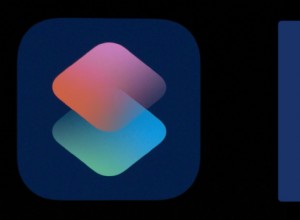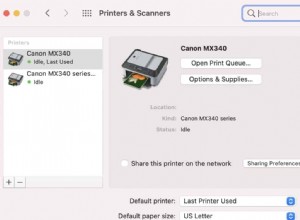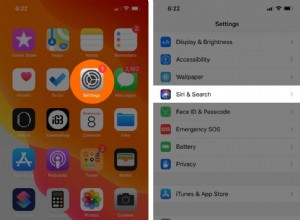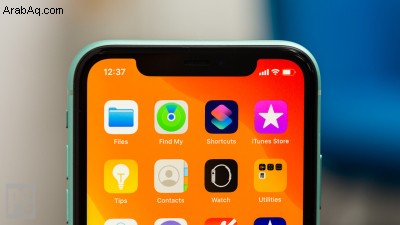
يأتي جهاز iPhone و iPad مع مجموعة كبيرة من التطبيقات المضمنة ، والتي ربما لن تستخدمها أبدًا وتريد إزالتها. في حين أنها تشغل مساحة تخزين قليلة جدًا ولن تكسب الكثير من المساحة الإضافية بمجرد إزالتها ، فإنها يمكن أن تزدحم شاشتك الرئيسية. يؤدي حذف هذه التطبيقات إلى توفير بعض العقارات لتطبيقات أخرى.
إذا كنت تقوم بتشغيل iOS 12 أو إصدار أحدث على iPhone أو iPadOS 13 أو إصدار أحدث على iPad ، فيمكنك إزالة معظم التطبيقات المضمنة. وإليك كيفية إزالتها (واستعادتها).
ما التطبيقات التي يمكن حذفها؟
تشمل التطبيقات التي يمكنك التخلص منها ما يلي:
-
نشاط
-
كتب Apple
-
آلة حاسبة
-
التقويم
-
البوصلة
-
جهات الاتصال
-
FaceTime
-
ملفات
-
الصفحة الرئيسية
-
متجر iTunes
-
البريد
-
خرائط
-
قياس
-
موسيقى
-
أخبار
-
ملاحظات
-
البودكاست
-
تذكير
-
الأسهم
-
نصائح
-
التلفزيون
-
مقاطع الفيديو
-
المذكرات الصوتية
-
مشاهدة
-
الطقس
التطبيقات التي لا يمكنك تتضمن القائمة App Store ، والكاميرا ، والساعة ، و Find My ، والرسائل ، والهاتف ، والصور ، و Safari ، والإعدادات. لا يمكنك حذف تطبيق Watch إلا إذا قمت بإلغاء إقران Apple Watch.
اعلم أن حذف هذه التطبيقات يؤدي أيضًا إلى إزالة بيانات المستخدم وأي ملفات تكوين. ومع ذلك ، لن يتم حذف أي محتوى مستند إلى مجموعة النظراء قمت بإنشائه باستخدام التطبيق نهائيًا.
قد تؤثر إزالة بعض هذه التطبيقات على وظائف الآخرين. إذا قمت بحذف تطبيقات الكتب أو الخرائط أو الموسيقى أو البودكاست ، على سبيل المثال ، فلن تتمكن من استخدام CarPlay بشكل فعال. سيؤثر حذف تطبيق الموسيقى على تشغيل محتوى الصوت في مكتبتك على بعض أجهزة ستريو السيارة أو أجهزة استقبال الاستريو. إذا حذفت تطبيقًا من جهاز iPhone موجود أيضًا على Apple Watch ، فستتم إزالة التطبيق من كلا الجهازين.
ومع ذلك ، ستظل بعض الميزات متاحة إذا حذفت التطبيق المرتبط. على سبيل المثال ، إذا تخلصت من تطبيق جهات الاتصال ، فستظل معلومات الاتصال موجودة في تطبيق الهاتف. إذا قمت بحذف تطبيق FaceTime ، فلا يزال بإمكانك إجراء واستقبال مكالمات FaceTime عبر تطبيقي جهات الاتصال والهاتف.
حذف تطبيق
مع iOS / iPadOS 13 أو أعلى ، تقدم Apple عدة طرق لك لحذف أحد التطبيقات. يمكنك الضغط لفترة طويلة على أيقونة التطبيق الذي ترغب في إزالته ، ثم تحديد أمر إزالة التطبيق. خيار آخر هو إبقاء إصبعك على الرمز حتى تبدأ جميع الرموز في الاهتزاز والنقر على زر ناقص على الرمز لحذف التطبيق.
ستتلقى بعد ذلك مطالبة تؤكد أنك تريد حذف التطبيق. إذا كنت تقوم بتشغيل iOS 14 أو أعلى ، فسيتم منحك خيارين:حذف التطبيق أو إزالة من الشاشة الرئيسية. اختر حذف التطبيق لإزالة التطبيق من هاتفك تمامًا.
ومع ذلك ، إذا اخترت استبعاد التطبيق من الشاشة الرئيسية ، فسيظل بإمكانك الوصول إليه في مكتبة التطبيقات. إذا كنت تحتاج فقط إلى إلغاء التنظيم ولكن لا تريد أن تفقد إمكانية الوصول إلى خدمات معينة ، فيجب عليك اختيار إزالة من الشاشة الرئيسية. على iPad ، الحذف هو الخيار الوحيد المتاح.
إذا كنت ترغب في الوصول إلى التطبيق مرة أخرى ، فاستمر في التمرير إلى اليسار حتى تصل إلى مكتبة التطبيقات. إذا كنت تعرف الفئة التي يتم تنظيم التطبيق تحتها ، فانقر فوقها ثم انقر فوق التطبيق. بخلاف ذلك ، تصفح للوصول إلى التطبيق بالاسم أو ابحث عنه أعلى شاشة مكتبة التطبيقات للوصول إليه.
إذا كانت أيقونات تطبيقاتك تهتز وتريد إيقافها ، فانقر على زر الصفحة الرئيسية على جهازك. بالنسبة للأجهزة التي لا تحتوي على زر الصفحة الرئيسية ، انقر على "تم" في الزاوية العلوية اليمنى أو اسحب لأعلى من أسفل الشاشة.
إعادة تنزيل تطبيق
لنفترض الآن أنك حذفت تطبيقًا مضمنًا عن طريق الخطأ أو فجأة استخدمت شيئًا تخلصت منه سابقًا. استرح بهدوء لأن إحياء هذه التطبيقات عملية بسيطة.
إذا قمت بإزالة التطبيق من الشاشة الرئيسية ولكن ليس من مكتبة التطبيقات على iPhone ، فارجع إلى مكتبة التطبيقات وافتح فئة التطبيق الذي ترغب في إعادته إلى الشاشة الرئيسية. اضغط عليه لفترة طويلة وحدد الأمر إضافة إلى الشاشة الرئيسية. ثم ينتقل التطبيق مرة أخرى إلى أول مكان متاح على شاشتك الرئيسية.
إذا أزلت التطبيق تمامًا ولم يكن موجودًا في مكتبة التطبيقات ، فافتح متجر التطبيقات (الذي لا يمكنك إزالته). اضغط على أيقونة البحث واكتب اسم التطبيق الذي ترغب في استعادته. حدد اسم التطبيق من نتائج البحث واضغط على أيقونة السحابة بجوار التطبيق الذي تريد استعادته. سيتم تنزيل التطبيق بعد ذلك على جهازك. يمكنك بعد ذلك فتح التطبيق من App Store أو العودة إلى شاشتك الرئيسية لرؤية أيقونة التطبيق.